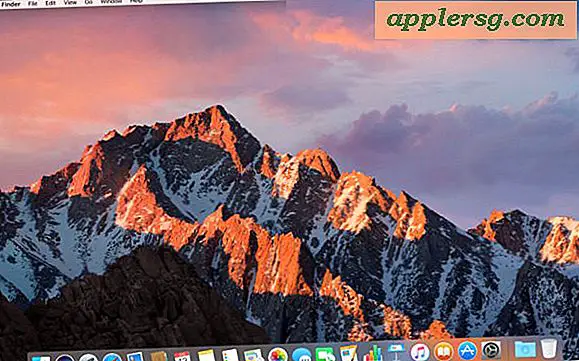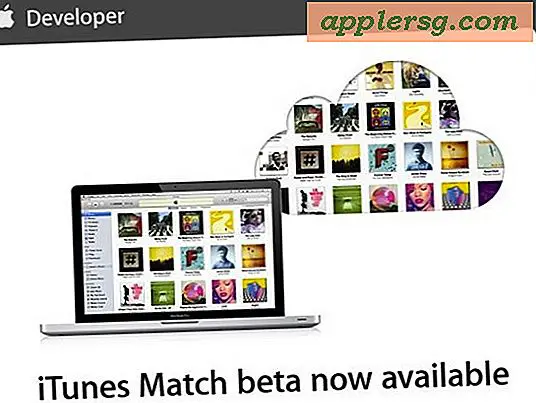ไมโครโฟนชุดหูฟัง USB ของฉันไม่ทำงาน
ชุดหูฟัง USB สามารถใช้ในการบันทึกเสียง การรู้จำเสียง การโทร VoIP (Voice over IP) หรือเกมคอมพิวเตอร์ออนไลน์ พวกเขารวมหูฟังกับไมโครโฟนและเชื่อมต่อกับคอมพิวเตอร์ของคุณผ่าน USB แทนที่จะเป็นแจ็คเสียง 3.5 มม. แบบเดิม เนื่องจากชุดหูฟังเหล่านี้เชื่อมต่อกับระบบของคุณ คุณอาจต้องปรับการตั้งค่าโปรแกรมเพื่อให้แน่ใจว่าทำงานได้อย่างถูกต้อง วิธีการขึ้นอยู่กับระบบปฏิบัติการ
ขั้นตอนที่ 1
ตรวจสอบข้อกำหนดสำหรับชุดหูฟังเพื่อให้แน่ใจว่าระบบปฏิบัติการของคุณเข้ากันได้
ขั้นตอนที่ 2
ดาวน์โหลดและติดตั้งไดรเวอร์ใหม่ล่าสุดสำหรับไมโครโฟนของคุณจากเว็บไซต์ของผู้ผลิต หากมี ชุดหูฟัง USB บางชนิดไม่จำเป็นต้องใช้ไดรเวอร์
ขั้นตอนที่ 3
ตรวจสอบให้แน่ใจว่าได้เสียบชุดหูฟังเข้ากับพอร์ต USB ที่ใช้งานได้บนพีซีของคุณอย่างแน่นหนา ลองถอดปลั๊กแล้วเสียบสายกลับเข้าไปใหม่
ขั้นตอนที่ 4
ตรวจสอบว่าชุดหูฟังเปิดอยู่และเปิดเสียงขึ้นแล้ว หากชุดหูฟังมีปุ่มเปิด/ปิดหรือปุ่มปรับระดับเสียงในตัว
ปรับการตั้งค่าเสียงของคอมพิวเตอร์ของคุณ เลือกชุดหูฟังสำหรับทั้งไมโครโฟนและลำโพง และตรวจสอบว่าได้ตั้งระดับเสียงไว้ที่ระดับที่ได้ยิน ดูหัวข้อต่อไปนี้เพื่อเรียนรู้วิธีดำเนินการนี้บนระบบปฏิบัติการของคุณ
Windows XP
ขั้นตอนที่ 1
เปิดแผงควบคุม Windows โดยคลิก "เริ่ม" แล้วคลิก "แผงควบคุม" ดับเบิลคลิก "อุปกรณ์เสียงและเสียง"
ขั้นตอนที่ 2
คลิกแท็บ "เสียง" และตรวจดูให้แน่ใจว่าได้เลือกชุดหูฟังในช่องแบบเลื่อนลงใต้ "อุปกรณ์เริ่มต้น" สำหรับทั้ง "การเล่นเสียง" และ "การบันทึกเสียง"
ขั้นตอนที่ 3
คลิก "Volume..." ทั้ง "Sound Playback" และ "Sound Recording" แล้วตรวจสอบว่าเพิ่มระดับเสียงแล้วและไม่ได้ติ๊กช่อง "Mute"
คลิก "ตกลง" เพื่อบันทึกการเปลี่ยนแปลงของคุณ
Windows Vista และ Windows 7
ขั้นตอนที่ 1
คลิกปุ่มเริ่ม "แผงควบคุม" จากนั้น "เสียง"
ขั้นตอนที่ 2
คลิกขวาที่ชุดหูฟังแล้วคลิก "Set As Default Device" หรือ "Set As Default Communications Device" ขึ้นอยู่กับว่าคุณต้องการใช้ชุดหูฟังอย่างไร เลือกชุดหูฟังของคุณ คลิก "คุณสมบัติ" จากนั้นคลิกแท็บ "ระดับ" ตรวจสอบให้แน่ใจว่าได้เพิ่มระดับเสียงและไม่ได้ปิดเสียงชุดหูฟัง
ขั้นตอนที่ 3
คลิกแท็บ "การบันทึก" คลิกขวาที่ชุดหูฟัง แล้วคลิก "Set As Default Device" หรือ "Set As Default Communications Device" ขึ้นอยู่กับว่าคุณต้องการใช้ไมโครโฟนอย่างไร เลือกชุดหูฟังของคุณ คลิก "คุณสมบัติ" จากนั้นคลิกแท็บ "ระดับ" ตรวจสอบให้แน่ใจว่าได้เพิ่มระดับเสียงและไม่ได้ปิดเสียงไมโครโฟนของคุณ
คลิก "ตกลง" เพื่อบันทึกการเปลี่ยนแปลงของคุณ
Mac OSX
ขั้นตอนที่ 1
เปิด "การตั้งค่าระบบ" โดยคลิกที่ไอคอนในท่าเรือ
ขั้นตอนที่ 2
คลิก "เสียง" คลิกปุ่ม "เอาต์พุต" จากนั้นเลือกชุดหูฟังในกล่อง ตรวจสอบให้แน่ใจว่าได้เปิดระดับเสียงขึ้นและไม่ได้ปิดเสียงชุดหูฟัง
คลิกปุ่ม "ป้อนข้อมูล" เลือกชุดหูฟังของคุณ และตรวจสอบให้แน่ใจว่าได้เพิ่มระดับเสียงและไม่ได้ปิดเสียงไมโครโฟน พูดใส่ไมโครโฟนเพื่อตรวจสอบว่าแถบสีน้ำเงินข้าง "ระดับอินพุต" ขยับหรือไม่